ما هي شبكة VPN؟ مزايا وعيوب شبكة VPN الافتراضية الخاصة

ما هو VPN، وما هي مزاياه وعيوبه؟ لنناقش مع WebTech360 تعريف VPN، وكيفية تطبيق هذا النموذج والنظام في العمل.
بالنسبة لمستخدمي Windows لفترة طويلة، ربما لا يكون خطأ BSOD (خطأ الشاشة الزرقاء للموت) غريبًا جدًا.
استثناء خدمة النظام أو SYSTEM_SERVICE_EXCEPTION هو أحد أخطاء شاشة الموت الزرقاء (BSOD). تحدث أخطاء استثناءات خدمة النظام بشكل متكرر ومستمر. إذا كنت تستخدم Windows 8 أو 8.1 أو Windows 10، فعند حدوث خطأ استثناءات خدمة النظام، غالبًا ما تعرض الشاشة الرسالة التالية:
واجه جهاز الكمبيوتر لديك مشكلة ويحتاج إلى إعادة تشغيله. نقوم حاليًا بجمع معلومات الخطأ، وسنعيد تشغيله لك.
إذا كنت ترغب في معرفة المزيد، يمكنك البحث عبر الإنترنت لاحقًا عن هذا الخطأ: SYSTEM_SERVICE_EXCEPTION".
لإصلاح خطأ استثناء خدمة النظام على نظام التشغيل Windows، يرجى الرجوع إلى المقال أدناه من WebTech360.
خطأ استثناء خدمة النظام - الأسباب والحلول
يحدث هذا النوع من شاشة الموت الزرقاء على جهاز الكمبيوتر الذي يعمل بنظام Windows لعدد من الأسباب، بما في ذلك:
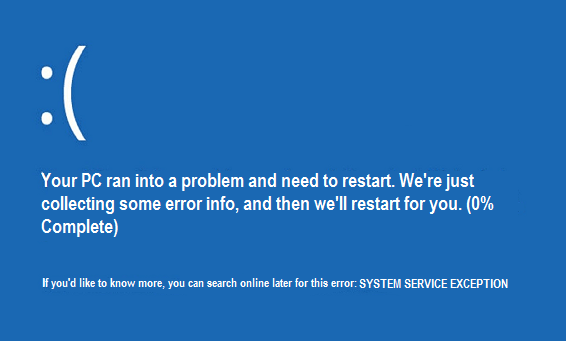
في كثير من الحالات، يكون جهاز الكمبيوتر لديك مصابًا بفيروس أو برنامج ضار، مما يؤدي إلى ظهور هذا النوع من شاشة الموت الزرقاء. استخدم برامج فحص الفيروسات والبرامج الضارة للبحث عنها وإزالتها من جهاز الكمبيوتر لديك.
وبهذه الطريقة يمكنك إصلاح خطأ System Service Exception BSOD.
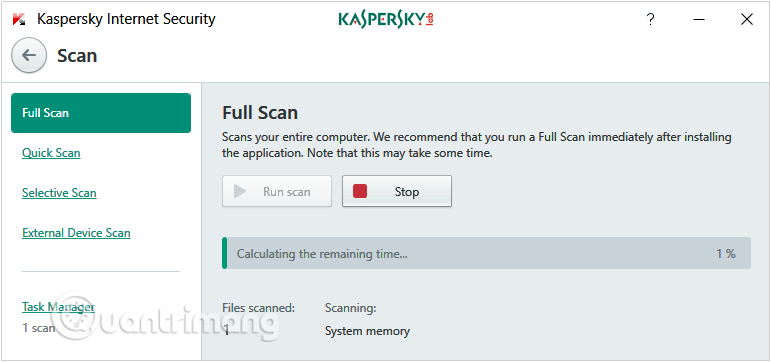
قبل تحديث أو إعادة تثبيت برنامج التشغيل المناسب، يجب عليك بدء تشغيل جهاز الكمبيوتر الذي يعمل بنظام Windows في الوضع الآمن.
بعد الوصول إلى جهاز الكمبيوتر الخاص بك عبر الوضع الآمن، افتح "إدارة الأجهزة" .
في نافذة "إدارة الأجهزة"، ابحث عن برنامج التشغيل الذي يحمل رمز مثلث أصفر بداخله علامة تعجب. هذا الرمز يشير إلى جهاز لا يعمل، ويجب عليك إزالة برنامج التشغيل هذا. ثم نزّل برنامج التشغيل الجديد وثبّته.
وأخيرًا قم بإعادة تشغيل جهاز الكمبيوتر الخاص بك والعودة إلى الوضع العادي.
DriverFix هو برنامج لمراقبة وتحديث برامج التشغيل لنظام ويندوز. يفحص جميع برامج تشغيل أجهزتك ويبحث على الإنترنت عن آخر التحديثات. يتيح لك DriverFix تحديثها فورًا، إن وُجدت، أو تنزيل برامج التشغيل المفقودة.
يتوفر DriverFix باشتراك شهري أو سنوي. يمكنك الدفع شهريًا أو اختيار الاشتراك السنوي الذي يتميز بخصم كبير مقارنةً بالاشتراك الشهري. كما يتوفر إصدار تجريبي مجاني ولكنه محدود الوظائف.
يتيح لك DriverFix فحص جهاز الكمبيوتر بالكامل بحثًا عن برامج التشغيل المفقودة أو القديمة في أي وقت. يمكنك بعد ذلك تحديث البرامج القديمة أو تنزيل البرامج المفقودة. يفحص DriverFix برامج التشغيل لديك في قاعدة بيانات ضخمة تضم أكثر من 18 مليون ملف تعريف. لذا، من المرجح أن تجد برامج التشغيل الصحيحة في تلك القاعدة.
الخطوة 1 : أولاً وقبل كل شيء، تحتاج إلى تنزيل DriverFix وتثبيته .
الخطوة 2 : قم بتشغيل البرنامج وانتظر حتى يتم اكتشاف جميع برامج التشغيل الخاطئة لديك.
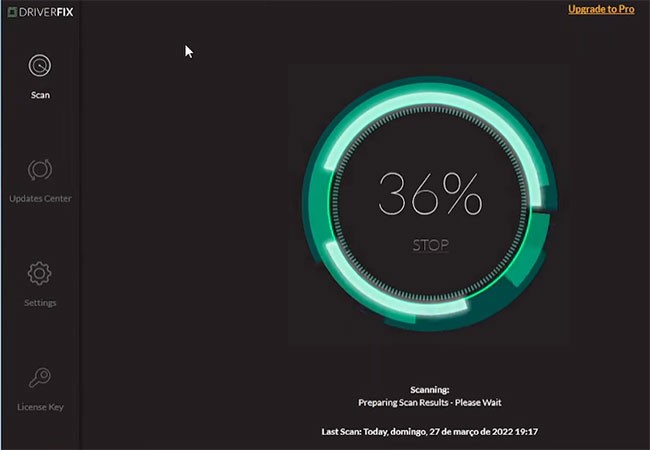
الخطوة 3 : سيعرض لك التطبيق الآن جميع برامج التشغيل التي بها مشكلات؛ تحتاج إلى تحديد برامج التشغيل التي تريد إصلاحها.
الخطوة 4 : انتظر حتى يقوم التطبيق بتنزيل أحدث برنامج تشغيل وتثبيته.
الخطوة 5 : أخيرًا، أعد تشغيل الكمبيوتر الخاص بك حتى تسري التغييرات.
يمكن أن تؤدي برامج التشغيل التالفة إلى حدوث أخطاء خطيرة، بما في ذلك أخطاء خطيرة في النظام يصعب إصلاحها، لذا يجب عليك دائمًا التحقق منها.
في بعض الحالات، قد تكون ملفات النظام التالفة سببًا لظهور أخطاء شاشة الموت الزرقاء (BSOD). لإصلاح هذا الخطأ، يجب فحص ملفات نظام Windows وإصلاحها.
عادةً، يمكنك استخدام الأمر sfc /scannow لفحص ملفات النظام التالفة وإصلاحها. إليك الطريقة:
الخطوة 1: افتح موجه الأوامر كمسؤول.
الخطوة 2: في نافذة موجه الأوامر ، اكتب الأمر أدناه واضغط على Enter:
sfc /scannow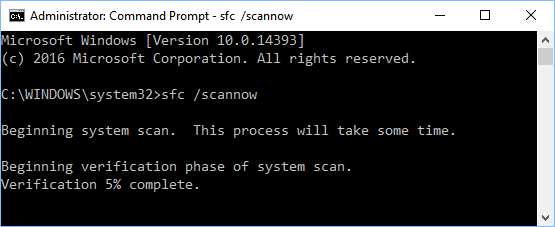
الخطوة 3: ستستغرق عملية تشغيل هذا الأمر بعض الوقت، انتظر حتى تصل عملية الفحص إلى 100% ثم أعد تشغيل الكمبيوتر.
في بعض الحالات، يكون التحديث التلقائي من Google هو السبب في حدوث خطأ استثناء خدمة النظام على جهاز الكمبيوتر الذي يعمل بنظام Windows.
لحل هذه المشكلة، قم بما يلي:
الخطوة 1: اضغط على مجموعة المفاتيح Windows+ لفتح Rنافذة أمر التشغيل .
الخطوة 2: اكتب الأمر التالي في مربع الحوار "تشغيل" واضغط على Enter:
services.msc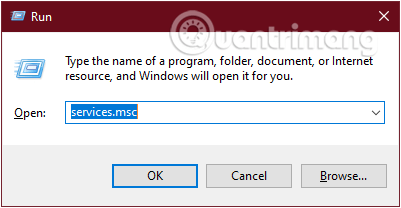
الخطوة 3: في نافذة الخدمة التي تظهر، مرر للأسفل للعثور على خدمة تحديث جوجل. عناصر الخدمة مُرتبة أبجديًا ليسهل عليك العثور عليها.
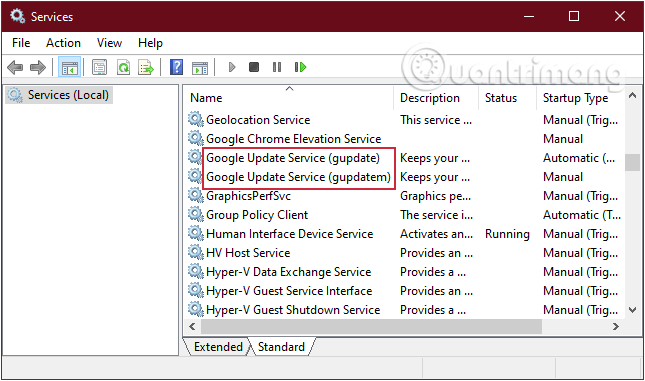
الخطوة 4: انقر نقرًا مزدوجًا على خدمة تحديث جوجل ، ثم اختر "معطل" من القائمة المنسدلة "نوع بدء التشغيل" . في حال وجود عدة إدخالات لخدمة تحديث جوجل ، يجب تعطيلها جميعًا.
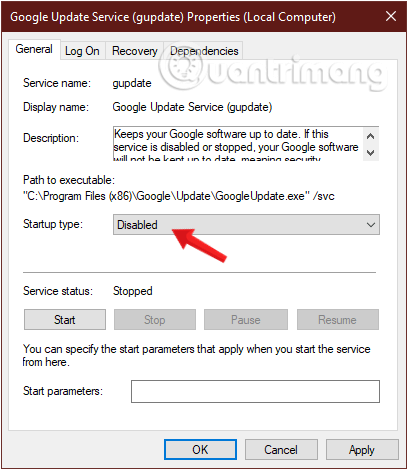
الآن تحقق إذا كان الخطأ لا يزال موجودا؟
إذا لم تُجدِ الطرق المذكورة أعلاه نفعًا في حل خطأ SYSTEM_SERVICE_EXCEPTION، فحاول حله باستخدام مُستكشف الأخطاء ومُصلحها. الأمر سهل!
الخطوة 1: أولاً سنقوم بفتح واجهة نافذة إعدادات الويندوز وذلك بالضغط على قائمة ابدأ ثم الضغط على أيقونة الترس .
أو يمكنك استخدام تركيبة المفاتيح Windows+ I.
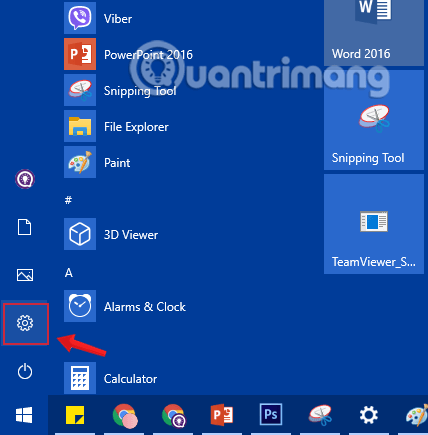
الخطوة 2: في واجهة إعدادات Windows ، استمر في النقر فوق التحديث والأمان لإعداد التغييرات.
الخطوة 3: ضمن التحديث والأمان ، انقر فوق استكشاف الأخطاء وإصلاحها من الواجهة اليسرى.
واصل التمرير لأسفل، وانقر فوق الشاشة الزرقاء ، ثم انقر فوق تشغيل مستكشف الأخطاء ومصلحها واتبع الإرشادات التي تظهر على الشاشة.
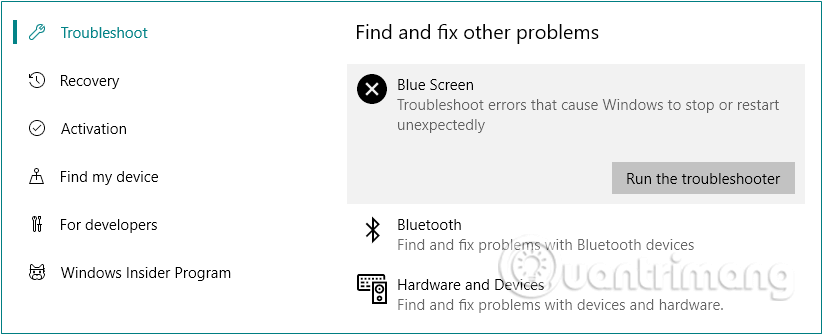
مع ذلك، بدءًا من إصدار Windows 10 الإصدار 1809، لم يعد مُستكشف الأخطاء المُدمج في Windows لحل مشكلة الشاشة الزرقاء مُتاحًا. لذا، إذا كنت تستخدم الإصدار 1809 أو إصدارًا أقدم، فسيكون هذا حلاً مفيدًا.
من أهم الأمور التي يجب عليك القيام بها التأكد من تحديث نظام Windows 10 بالكامل. قد تُسبب ملفات النظام القديمة أخطاءً غير متوقعة. يُعدّ التحقق من التحديثات المعلقة طريقة سريعة وسهلة لمعرفة ما إذا كان هذا هو سبب مشكلتك.
راجع المقال: كيفية إبقاء جهاز الكمبيوتر الخاص بك الذي يعمل بنظام Windows محدثًا .
بعد ذلك، جرّب تشغيل Windows Check Disk من موجه الأوامر. CHKDSK هي أداة نظام Windows تفحص نظام الملفات، وباستخدام إعدادات معينة، تُصلح المشكلات أثناء تشغيلها.
مرجع: التحقق من أخطاء القرص الصلب وإصلاحها باستخدام الأمر chkdsk على نظام التشغيل Windows لمزيد من التفاصيل.

عادةً ما يكون من الممكن الوصول إلى كود النظام المحمي بواسطة عمليات أو أجهزة نظام معينة فقط، وهذا هو السبب في أن برامج تشغيل الأجهزة غالبًا ما تتسبب في حدوث أخطاء استثناء خدمة النظام في Windows 10.
حتى برامج تشغيل الأجهزة الجديدة قد تُسبب خطأ الشاشة الزرقاء هذا، خاصةً إذا كان لديك جهاز جديد تمامًا مُثبّت. إذا لم تكن متأكدًا مما إذا كان برنامج التشغيل الخاص بك هو سبب خطأ الشاشة الزرقاء هذا، يمكنك استخدام أداة التحقق من برامج تشغيل Windows للتحقق.
هذه أداة لاستكشاف الأخطاء وإصلاحها مصممة لاختبار برامج تشغيل النظام. مع ذلك، انتبه، فهذه الأداة مصممة للعثور على السبب الدقيق الذي تسبب في خطأ "استثناء خدمة نظام رمز التوقف" الأصلي وإعادة إنشائه، لذا لا تشغّلها أثناء استخدام جهاز الكمبيوتر لأي أمر خطير.
راجع المقال: كيفية استخدام Driver Verifier على Windows 10 للحصول على مزيد من التفاصيل.
للأسف، من المعروف أن العديد من البرامج تُسبب خطأ استثناء خدمة النظام (SYSTEM_SERVICE_EXCEPTION). وتنقسم هذه البرامج إلى فئات مختلفة. على سبيل المثال، يُبلغ بعض المستخدمين عن الخطأ بعد تثبيت برنامج مكافحة فيروسات جديد، بينما يُرجع آخرون المشكلة إلى تثبيت شبكة افتراضية خاصة (VPN) جديدة.
لذا، حاول التفكير فيما إذا كانت شاشة SYSTEM_SERVICE_EXCEPTION BSOD قد بدأت بعد تثبيت برنامج جديد (أو ربما كان تحديثًا للبرنامج). يمكنك إلغاء تثبيت البرامج والتطبيقات المثبتة حديثًا واحدًا تلو الآخر لمعرفة البرنامج الجديد الذي تسبب في المشكلة.
تظهر استثناءات خدمة النظام أيضًا بشكل شائع أثناء تشغيل الألعاب. سواءً ظهرت كشاشة زرقاء بسيطة أثناء اللعب أو كتكرار للعب في Valorant أو Minecraft أو Warzone أو غيرها من الألعاب، فإن رموز التوقف تُفعّل بسهولة بسبب مشاكل في وحدة معالجة الرسومات (GPU) أو وحدة المعالجة المركزية (CPU).
نظرًا لشيوع رفع تردد التشغيل وارتفاع درجة الحرارة، يلجأ المستخدمون حول العالم غالبًا إلى برامج متخصصة لتحسين أداء الألعاب. ولكن ليست جميعها متوافقة مع مواصفاتك، مما قد يؤدي إلى خطأ SYSTEM_SERVICE_EXCEPTION.
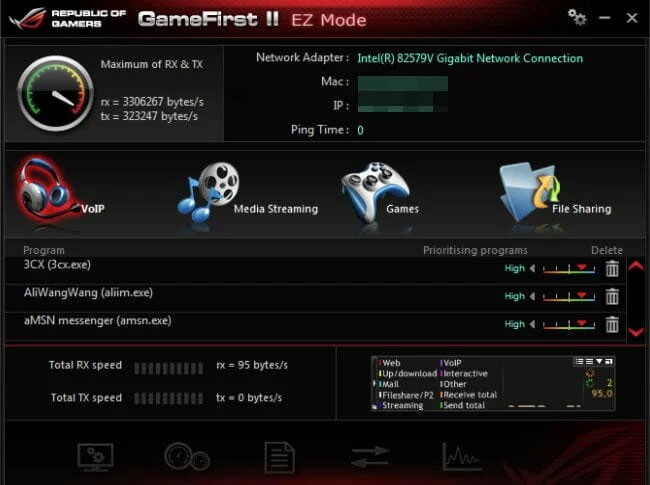
غالبًا ما تتضمن التطبيقات التي تسبب المشكلات برنامج XSplit أو تحديثات MSI Live أو خدمة Asus GameFirst، لذا قد ترغب في تعطيلها أو إزالتها تمامًا.
الخطوة 1 : انتقل إلى قسم البحث في قائمة ابدأ، واكتب memory diagnostic وافتح Memory Diagnostic Tool.
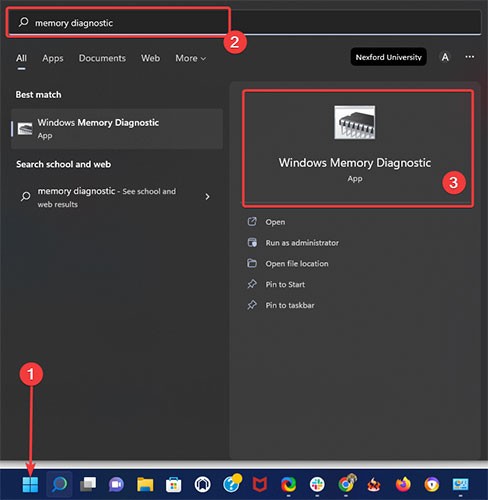
الخطوة 2 : عندما تظهر النافذة، حدد إعادة التشغيل الآن وتحقق من وجود مشاكل .
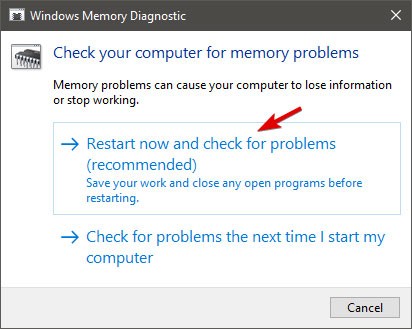
الخطوة 3 : اسمح لجهاز الكمبيوتر الخاص بك بإعادة التشغيل.
بعد فحص القرص الصلب، حان الوقت لإلقاء نظرة فاحصة على ذاكرة الوصول العشوائي (RAM). غالبًا ما تظهر استثناءات خدمة النظام بعد تثبيت ذاكرة وصول عشوائي جديدة، لذا فإن الخطوات المذكورة أعلاه تُجدي نفعًا أيضًا في هذا الصدد.
إذا لم تتمكن الطرق المذكورة أعلاه من إصلاح الخطأ، فقد تضطر إلى إعادة تثبيت Windows 10 من البداية لإصلاح هذه المشكلة.
سيعمل حل إعادة تعيين Windows 10 على استبدال ملفات تثبيت النظام الحالية بمجموعة جديدة تمامًا من الملفات، وإعادة تعيين جميع إعدادات الكمبيوتر، مما يعني أنه سيعمل على إزالة المشكلات التي تسبب خطأ SYSTEM_SERVICE_EXCEPTION، تمامًا مثل إعادة ضبط المصنع باستثناء أنه سيظل يحتفظ بملفات البيانات الخاصة بك.
يحتوي موقع Quantrimang.com على مقالة مفصلة للغاية حول كيفية إعادة تعيين Windows 10، يرجى الرجوع إلى: إعادة تعيين Windows 10 إلى حالته الأصلية .
نصائح :
يُعد تحديث BIOS الحل الأخير إذا استمر ظهور رمز التوقف "استثناء خدمة نظام Microsoft" على جهاز الكمبيوتر. مع ذلك، توخَّ الحذر الشديد، لأن نقرة خاطئة واحدة قد تُعطِّل اللوحة الأم.
لقد قدم موقع Quantrimang.com تعليمات خطوة بخطوة لتثبيت BIOS بأمان، ولكن المقالة توصي بطلب المساعدة من المتخصصين إذا كنت غير متأكد مما تفعله.
نأمل أن تكون قد أصلحت الآن خطأ استثناء خدمة النظام في نظام التشغيل Windows 10 بالحلول السريعة والسهلة المذكورة أعلاه. إذا كنت ترغب في تخطي مرحلة استكشاف الأخطاء وإصلاحها والانتقال مباشرةً إلى الحل، يمكنك دائمًا الاعتماد على برنامج إصلاح BSoD احترافي لإصلاح المشكلة.
ضع في اعتبارك أن المقالة لا تنفذ هذه الحلول بأي ترتيب معين، لذا يجب عليك تجربة ما يبدو أنه الأفضل لحالتك.
لاحظ أيضًا أن هذه الحلول ستكون قابلة للتطبيق إذا واجهت خطأ استثناء خدمة النظام في Windows 10 VMware أو إذا استمر النظام في إعادة التشغيل.
حظ سعيد!
شاهد المزيد من المقالات أدناه:
ما هو VPN، وما هي مزاياه وعيوبه؟ لنناقش مع WebTech360 تعريف VPN، وكيفية تطبيق هذا النموذج والنظام في العمل.
لا يقتصر أمان Windows على الحماية من الفيروسات البسيطة فحسب، بل يحمي أيضًا من التصيد الاحتيالي، ويحظر برامج الفدية، ويمنع تشغيل التطبيقات الضارة. مع ذلك، يصعب اكتشاف هذه الميزات، فهي مخفية خلف طبقات من القوائم.
بمجرد أن تتعلمه وتجربه بنفسك، ستجد أن التشفير سهل الاستخدام بشكل لا يصدق وعملي بشكل لا يصدق للحياة اليومية.
في المقالة التالية، سنقدم العمليات الأساسية لاستعادة البيانات المحذوفة في نظام التشغيل Windows 7 باستخدام أداة الدعم Recuva Portable. مع Recuva Portable، يمكنك تخزينها على أي وحدة تخزين USB مناسبة، واستخدامها وقتما تشاء. تتميز الأداة بصغر حجمها وبساطتها وسهولة استخدامها، مع بعض الميزات التالية:
يقوم برنامج CCleaner بالبحث عن الملفات المكررة في بضع دقائق فقط، ثم يسمح لك بتحديد الملفات الآمنة للحذف.
سيساعدك نقل مجلد التنزيل من محرك الأقراص C إلى محرك أقراص آخر على نظام التشغيل Windows 11 على تقليل سعة محرك الأقراص C وسيساعد جهاز الكمبيوتر الخاص بك على العمل بسلاسة أكبر.
هذه طريقة لتقوية نظامك وضبطه بحيث تحدث التحديثات وفقًا لجدولك الخاص، وليس وفقًا لجدول Microsoft.
يوفر مستكشف ملفات Windows خيارات متعددة لتغيير طريقة عرض الملفات. ما قد لا تعرفه هو أن أحد الخيارات المهمة مُعطّل افتراضيًا، مع أنه ضروري لأمان نظامك.
باستخدام الأدوات المناسبة، يمكنك فحص نظامك وإزالة برامج التجسس والبرامج الإعلانية والبرامج الضارة الأخرى التي قد تكون مختبئة في نظامك.
فيما يلي قائمة بالبرامج الموصى بها عند تثبيت جهاز كمبيوتر جديد، حتى تتمكن من اختيار التطبيقات الأكثر ضرورة والأفضل على جهاز الكمبيوتر الخاص بك!
قد يكون من المفيد جدًا حفظ نظام تشغيل كامل على ذاكرة فلاش، خاصةً إذا لم يكن لديك جهاز كمبيوتر محمول. ولكن لا تظن أن هذه الميزة تقتصر على توزيعات لينكس - فقد حان الوقت لتجربة استنساخ نظام ويندوز المُثبّت لديك.
إن إيقاف تشغيل بعض هذه الخدمات قد يوفر لك قدرًا كبيرًا من عمر البطارية دون التأثير على استخدامك اليومي.
Ctrl + Z هو مزيج مفاتيح شائع جدًا في ويندوز. يتيح لك Ctrl + Z التراجع عن إجراءات في جميع أقسام ويندوز.
تُعدّ الروابط المختصرة مفيدةً لإزالة الروابط الطويلة، لكنها تُخفي أيضًا وجهتها الحقيقية. إذا كنت ترغب في تجنّب البرامج الضارة أو التصيّد الاحتيالي، فإنّ النقر العشوائي على هذا الرابط ليس خيارًا حكيمًا.
بعد انتظار طويل، تم إطلاق التحديث الرئيسي الأول لنظام التشغيل Windows 11 رسميًا.
ما هو VPN، وما هي مزاياه وعيوبه؟ لنناقش مع WebTech360 تعريف VPN، وكيفية تطبيق هذا النموذج والنظام في العمل.
لا يقتصر أمان Windows على الحماية من الفيروسات البسيطة فحسب، بل يحمي أيضًا من التصيد الاحتيالي، ويحظر برامج الفدية، ويمنع تشغيل التطبيقات الضارة. مع ذلك، يصعب اكتشاف هذه الميزات، فهي مخفية خلف طبقات من القوائم.
بمجرد أن تتعلمه وتجربه بنفسك، ستجد أن التشفير سهل الاستخدام بشكل لا يصدق وعملي بشكل لا يصدق للحياة اليومية.
في المقالة التالية، سنقدم العمليات الأساسية لاستعادة البيانات المحذوفة في نظام التشغيل Windows 7 باستخدام أداة الدعم Recuva Portable. مع Recuva Portable، يمكنك تخزينها على أي وحدة تخزين USB مناسبة، واستخدامها وقتما تشاء. تتميز الأداة بصغر حجمها وبساطتها وسهولة استخدامها، مع بعض الميزات التالية:
يقوم برنامج CCleaner بالبحث عن الملفات المكررة في بضع دقائق فقط، ثم يسمح لك بتحديد الملفات الآمنة للحذف.
سيساعدك نقل مجلد التنزيل من محرك الأقراص C إلى محرك أقراص آخر على نظام التشغيل Windows 11 على تقليل سعة محرك الأقراص C وسيساعد جهاز الكمبيوتر الخاص بك على العمل بسلاسة أكبر.
هذه طريقة لتقوية نظامك وضبطه بحيث تحدث التحديثات وفقًا لجدولك الخاص، وليس وفقًا لجدول Microsoft.
يوفر مستكشف ملفات Windows خيارات متعددة لتغيير طريقة عرض الملفات. ما قد لا تعرفه هو أن أحد الخيارات المهمة مُعطّل افتراضيًا، مع أنه ضروري لأمان نظامك.
باستخدام الأدوات المناسبة، يمكنك فحص نظامك وإزالة برامج التجسس والبرامج الإعلانية والبرامج الضارة الأخرى التي قد تكون مختبئة في نظامك.
فيما يلي قائمة بالبرامج الموصى بها عند تثبيت جهاز كمبيوتر جديد، حتى تتمكن من اختيار التطبيقات الأكثر ضرورة والأفضل على جهاز الكمبيوتر الخاص بك!
قد يكون من المفيد جدًا حفظ نظام تشغيل كامل على ذاكرة فلاش، خاصةً إذا لم يكن لديك جهاز كمبيوتر محمول. ولكن لا تظن أن هذه الميزة تقتصر على توزيعات لينكس - فقد حان الوقت لتجربة استنساخ نظام ويندوز المُثبّت لديك.
إن إيقاف تشغيل بعض هذه الخدمات قد يوفر لك قدرًا كبيرًا من عمر البطارية دون التأثير على استخدامك اليومي.
Ctrl + Z هو مزيج مفاتيح شائع جدًا في ويندوز. يتيح لك Ctrl + Z التراجع عن إجراءات في جميع أقسام ويندوز.
تُعدّ الروابط المختصرة مفيدةً لإزالة الروابط الطويلة، لكنها تُخفي أيضًا وجهتها الحقيقية. إذا كنت ترغب في تجنّب البرامج الضارة أو التصيّد الاحتيالي، فإنّ النقر العشوائي على هذا الرابط ليس خيارًا حكيمًا.
بعد انتظار طويل، تم إطلاق التحديث الرئيسي الأول لنظام التشغيل Windows 11 رسميًا.













